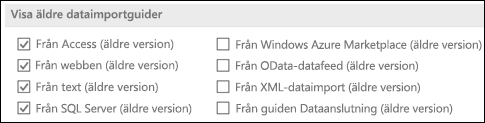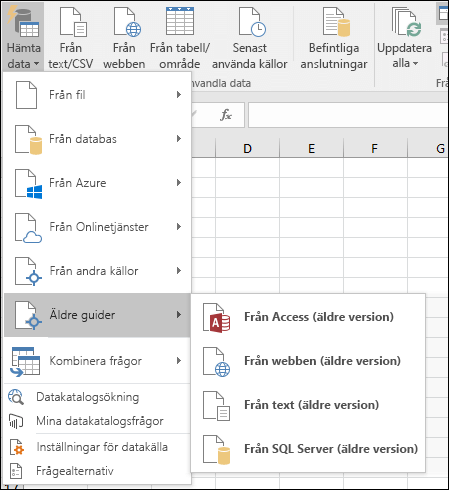Från och med Excel 2016 för Office 365 prenumeranter har alternativen för dataimport och analys flyttats till det egna avsnittet Data i dialogrutan Excel-alternativ. Du kan nå de här alternativen genom att välja Arkiv > Alternativ > Data. I tidigare versioner av Excel hittar du fliken Data genom att välja File > Alternativ > Avancerat.
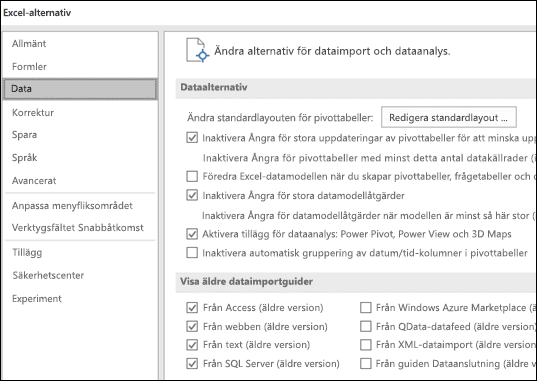
Obs!: Den här funktionen är endast tillgänglig om du har en Office 365-prenumeration. Om du är Microsoft 365 prenumerant kontrollerar du att du har den senaste versionen av Office.
Dataalternativ
-
Ändra standardlayouten för pivottabeller.
Du kan välja mellan flera standardlayoutalternativ för nya pivottabeller. Du kan till exempel välja att alltid skapa en ny pivottabell i tabellformat jämfört med Kompakt, eller inaktivera Autopassa kolumnbredder vid uppdatering.
-
Inaktivera ångra för stora uppdateringsåtgärder för pivottabeller för att minska uppdateringstiden.
Om du väljer att inaktivera ångra kan du välja antalet rader som ett tröskelvärde för när det ska inaktiveras. Standardvärdet är 300 000 rader.
-
Föredrar Excel-datamodellen när du skapar pivottabeller, frågetabeller och dataanslutningar.
Datamodellen integrerar data från flera tabeller och skapar effektivt en relationsdatakälla i en Excel-arbetsbok.
-
Inaktivera ångra för stora datamodellåtgärder.
Om du väljer att inaktivera ångra kan du välja antalet megabyte i filstorlek som ett tröskelvärde för när den ska inaktiveras. Standardvärdet är 8 Mb.
-
Aktivera tillägg för dataanalys: Power Pivot, Power View och 3D-kartor.
Aktivera tillägg för dataanalys här i stället för via fliken Tillägg.
-
Inaktivera automatisk gruppering av datum-/tidskolumner i pivottabeller.
Som standard grupperas datum- och tidskolumner med + tecken bredvid dem. Den här inställningen inaktiverar den standardinställningen.
Visa äldre dataimportguider
Power Query (tidigare Get & Transform) som är tillgänglig via fliken Data i menyfliksområdet är överlägsen när det gäller dataanslutningar och transformationsfunktioner jämfört med de äldre dataimportguiderna. Det kan dock finnas tillfällen då du vill använda någon av de här guiderna för att importera dina data. Till exempel när du vill spara inloggningsuppgifterna till datakällan som en del av arbetsboken.
Säkerhet Vi rekommenderar inte att du sparar autentiseringsuppgifter och kan leda till säkerhets- och sekretessproblem eller komprometterade data.
Så här aktiverar du de äldre dataimportguiderna
-
Välj Fil > Alternativ > Data.
-
Välj en eller flera guider för att aktivera åtkomst från menyfliksområdet i Excel.
-
Stäng arbetsboken och öppna den igen för att se aktivera guiderna
-
Välj Data > Hämta data > äldre guider och välj sedan den guide du vill använda.
Du kan inaktivera guiderna genom att upprepa steg 1 till 3, men avmarkera kryssrutorna som beskrivs i steg 2.